Telepítése arch linux 2019 elosztó
Jó napot, ma létrehozott Arch Linux!
Arch Linux - Linux disztribúció, mutatja magát, mint egy egyszerű (építészetileg) és rugalmas [Lásd. Wikipedia]. Könnyen használható haladó felhasználóknak, de nehéz a kezdők számára. Az előnyök és hátrányok a cikk nem fogok mondani, de azt mondom, hogy ez a kedvenc disztribúció.
Felkészülés a telepítésre
ArchLinux a hivatalos honlapon, hogy letöltse az indító képet, gyorsan csinálni keresztül Torrent.

Hivatkozások letöltés Arch Linux
A letöltött kép írásban kell a Flash-kártya vagy DVD-n. Ha a Windows operációs rendszer, akkor egyértelműen a UNetbootin program vagy Rufus. céljuk, hogy igen, nagyon könnyű megérteni. Válasszon ki egy képet, jelölje ki a média és az OK gombra (pl UNetbootin, lásd az alábbi képet).

Ha Linuxot használ, akkor lehet, hogy egy bootolható flash kártya segítségével dd parancsot:
/ Dev / sdx nem szabad elfelejteni, hogy cserélje ki az utat, hogy a készülék az USB Flash.
Tehát ezen a ponton van egy bootolható USB Flash Drive / DVD-n. Be kell indítani a megállapított támogatást erre a BIOS vagy EFI boot módban állítsa fel az USB flash meghajtó vagy DVD-n.
Megjegyzés. Ha azt tervezi, hogy telepíteni az Arch Linux Virtual Box, a kép nem kell menni sehova írni, de ez elég ahhoz, hogy meghatározza a beállításokat a virtuális gép gép -> Configure -> Média -> Kattintson optikai lemezen egy kereszt ikonra kattintva adja hozzá a képet. Továbbá, egyszerűen fut egy virtuális gép, és adja át, hogy a telepítési folyamat az alábbiakban ismertetjük.

Beállítása a kép egy virtuális gép
Telepítése Arch Linux
Ezen a ponton van, hogy a boot menü

Arch Linux rendszerindító menü
Kattints a Boot Arch Linux (x86_64) vagy a Boot Arch Linux (i686), attól függően, hogy a kívánt építészet, és várjon, amíg a letöltés.
Megjegyzés: Azt javasoljuk, hogy használja a x86_64, mint Support i686 architektúra hamarosan leáll.
Látnia kell a konzol
Arch Linux konzol
Telepítés internetkapcsolat szükséges. Ha csatlakoztatja a Wi-Fi-vel, majd a wifi-menüt. Ha a számítógép csatlakozik az Ethernet vagy ha telepíti a Virtual Box, majd állítsa be a hálózatot nem kell a legtöbb időt.
Ellenőrizze, hogy a kapcsolat, mert ez csak ping a valami, mint ez:
/ Dev / sda - olyan lemezt jelöljük.
Megjegyzés: Ha több HDD / SDD, győződjön meg róla, hogy válasszon egy, amely szeretné telepíteni a rendszert. Ezek jelzett / dev / sda. / Dev / sdb és így tovább, lehet definiálni jelölő és partíciók azonos cfdisk, csak fuss minden határozza meg a jobb oldalon.
A választás GPT (nem tud, ha a lemez partíciókat), és menj a főmenübe.

Menü cfdisk segédprogram
Nyíl a régió szabad hely (ha a lemez tiszta, azt csak választani). Balra vagy jobbra nyilat, válassza ki a funkciót Új.
Hozzon létre egy boot partíció Ramer 200M.
Ezután hozzon létre 1M méretű szakasz a kezdeti kép grub bootloader. Típusának módosítása után. Azt látjuk, hogy a BIOS boot és választani. Meg kell kinéznie
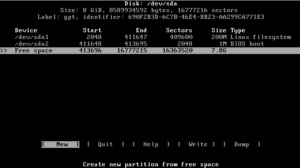
Válaszfal cfdisk
Létrehozása után egy másik gyökér partíció mérete 20 GB vagy több optimális.
A swap partíció 4 GB (nem lehet).
Minden mást a hazai szakasz.
Ennek eredményeként, akkor kap valamit, mint a következő jelölés

A teljes lemez elrendezése
Válassza ki a Write funkciót. Való kilépés után a Kilépés segédprogram.
Megjegyzés: Ügyeljen arra, hogy emlékezzen a cél mindkét / dev / sda *, nem tévesztendő össze a további szerelési és formázását.
formázás válaszfalak
Meg kell formázni a partíciókat, erre használjuk a beépített eszközök mkfs.
Ez automatikusan csatlakozik a hálózathoz gép.
Most már lehet telepíteni grafikus asztali környezet és egyéb szükséges szoftvert, de ebben a cikkben úgy vélik, hogy nem. Azt tanácsolom, hogy nézze ArchWiki.
Érdekes lehet az Ön számára:
- Milyen hatást gyakorol a forgalmat a helyszínen https

- Telepítse phpMyAdmin a Arch Linux

- Hogyan kell telepíteni a helyszínen Yandeks.Metriku

Hozzászólás navigáció
kezdete után
# Ip kapcsolat - mutatja a hálózati interfész nevét (például - eth0)
# Ip link set up IMYa_Setevogo_interfeysa
további
IP cím lehetőséget adjunk IP_address / subnet_mask adás broadcast_address dev interfész
például -
# Ip cím lehetőséget adjunk 192.168.1.2/24 broadcast 192.168.1.255 dev eth0
Akkor mutat az átjáró
Példa - # ip route add default keresztül 192.168.1.1 (vagy 8.8.8.8)